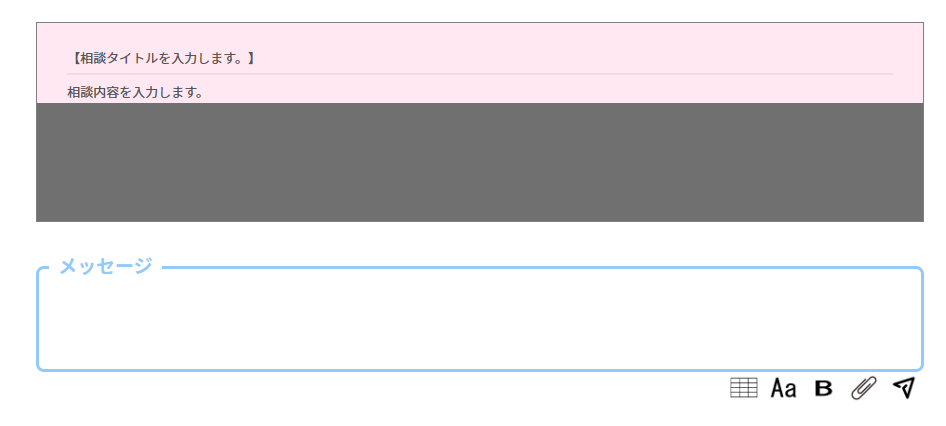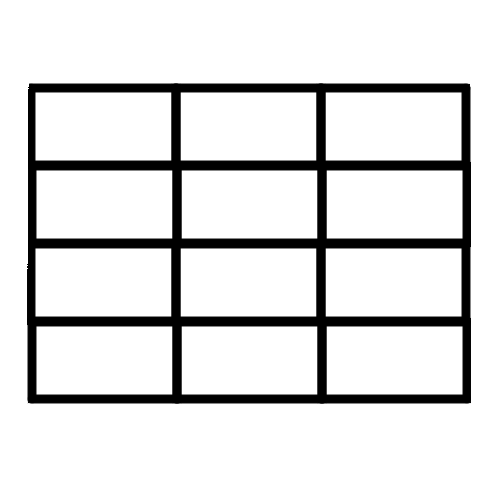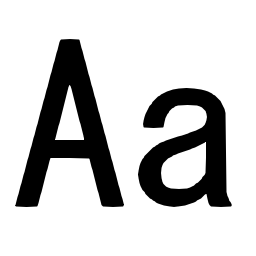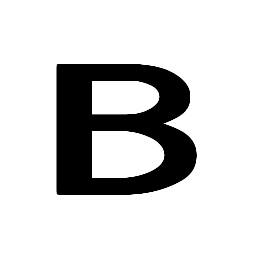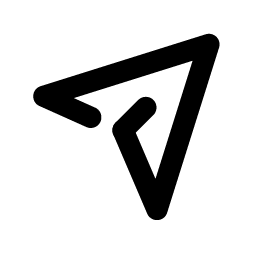目次
トークルームについて
サイト管理者とチャット形式でメッセージをやり取りするための機能となります。トークルームではメッセージのやり取りの他、ファイルの添付や既読の有無を確認できるためメールでやり取りするよりも円滑に会話を進めることができます。
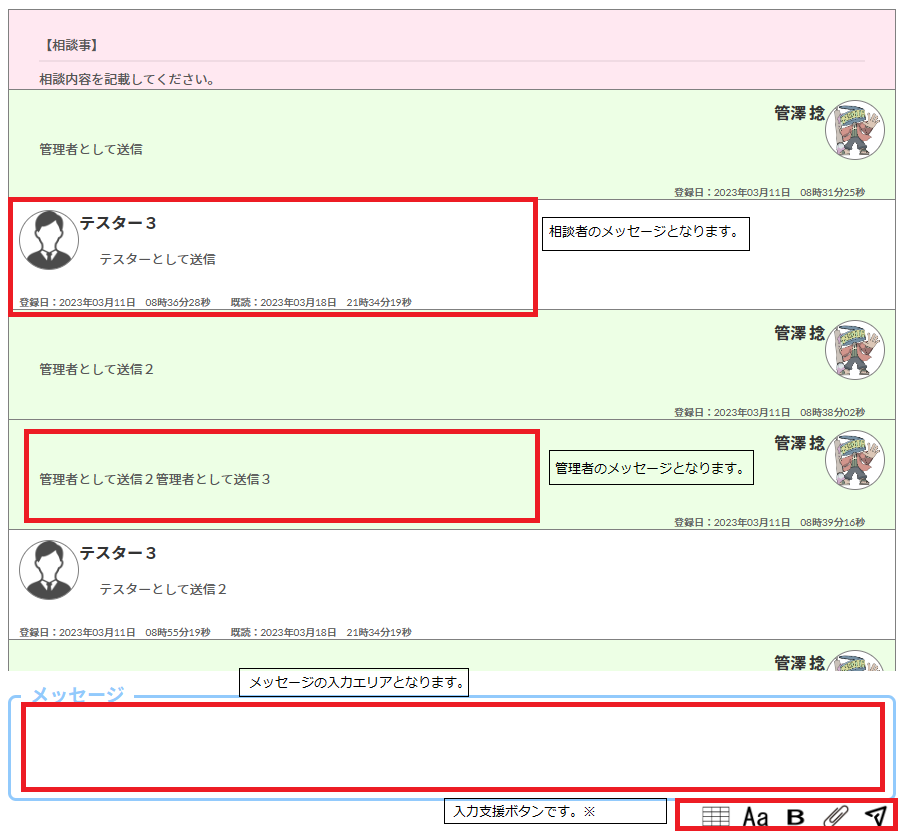
| メッセージにマトリックスを表示します。 ※マトリックスを一度作成すると前後に新たな文字を追加することができません。 | |
| 選択された文字の文字色を変更します。 | |
| 選択された文字を太字にします。 | |
| メッセージにファイルを添付します。ファイルは最大10ファイル、1ファイル50メガバイトまでとなります。 | |
| メッセージを送信します。 |
トークルームを作成する
「トークルームを作成する」ページにてトークルームを作成できます。
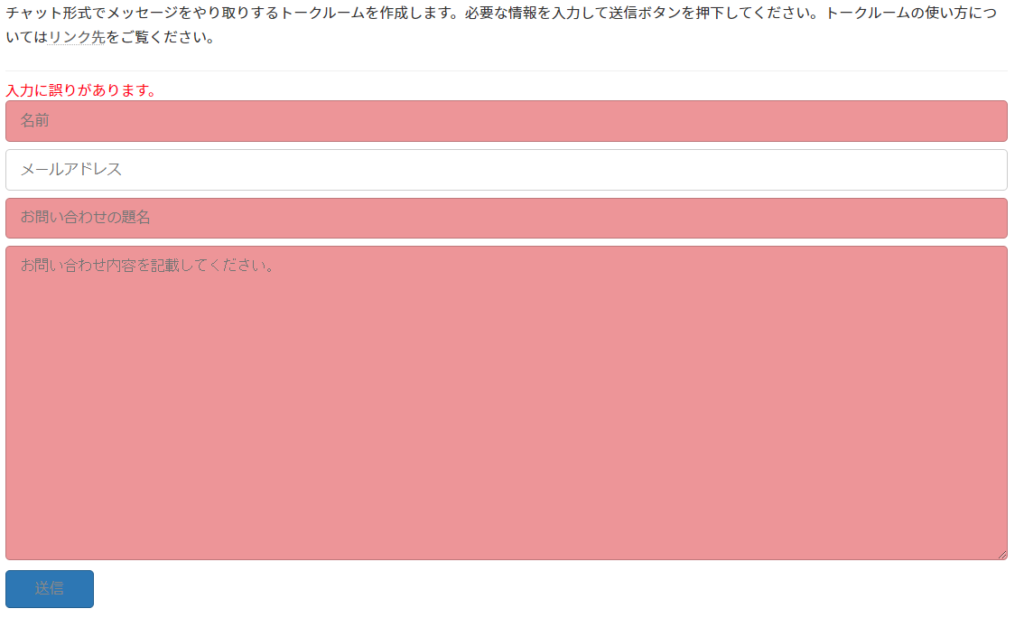
| 名前 | 必須 | 相談者の名前を入力してください。ここに入力した値がトークルームでの相談者名となります。 |
| メールアドレス | 任意 | 相談者のメールアドレスを入力してください。入力は任意となりますが、入力しておくとトークルームの作成時、 またはトークルームでメッセージが届いた際、入力されたメールアドレスに通知が届きます。 |
| お問い合わせの題名 | 必須 | トークルームでメインとなるお問い合わせの題名を入力してください。 |
| お問い合わせ内容 | 必須 | トークルームでメインとなるお問い合わせの内容を入力してください。 |
各項目に値を入力して送信ボタンを押下するとトークルームが作成された旨を知らせるメッセージが表示されます。「ログインしてトークルームに移動」を押下して作成されたトークルームに移動してください。なおトークルームURLとログインIDはトークルームにアクセスするために必要となるため必ず記録しておいてください。
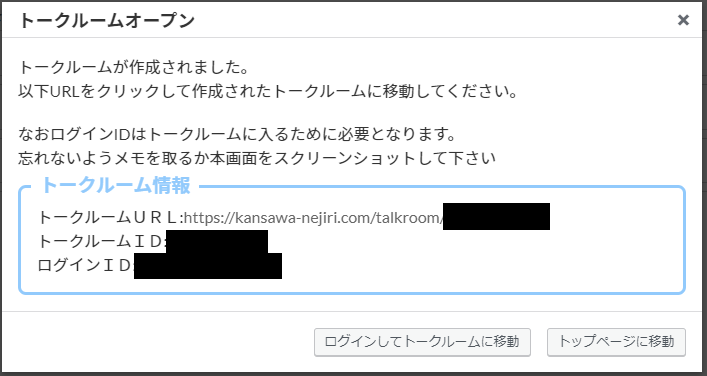
トークルームを開く
トークルームURLに移動するとログインID入力画面へと移動します。こちらにログインIDを入力して認証ボタンを押下してください。

ログインID入力画面が開かれるのは以下の場合です。
| トークルームに初めて入室する場合。ただし「トークルームを作成する」ページの「ログインしてトークルームに移動」ボタンで移動した場合は除外する。 |
| トークルームに一度入室してから1週間が経過した場合。 |
| トークルームに入室した端末とは別の端末からトークルームにアクセスした場合。 |
ログインIDの認証に成功するとトークルームに移動します。ご自由にメッセージを入力してください。